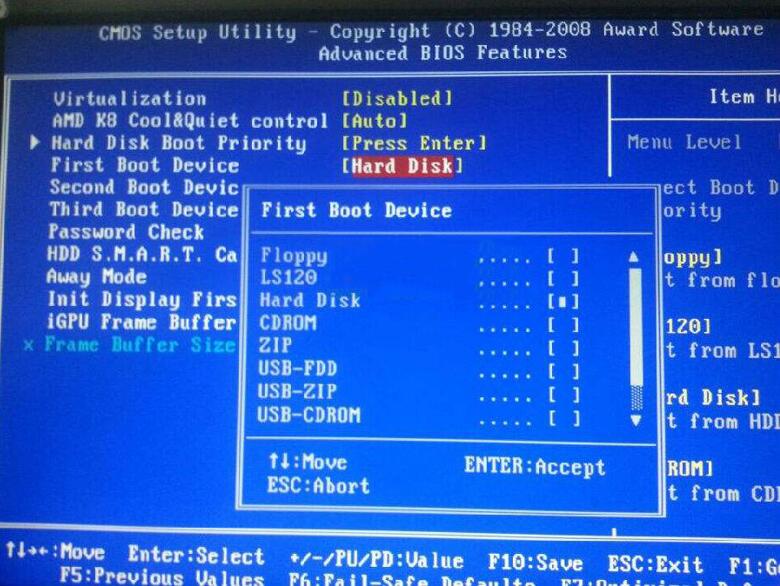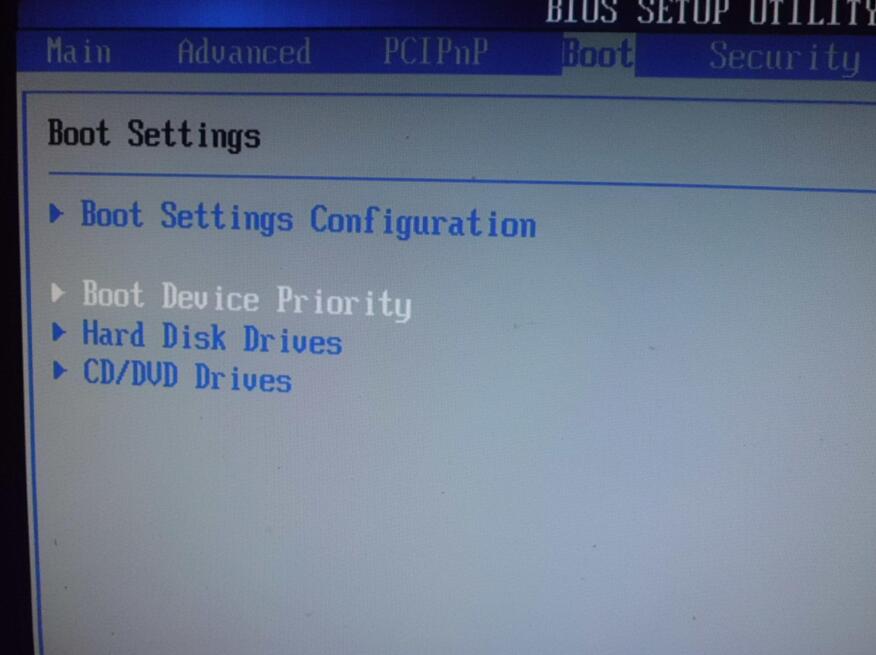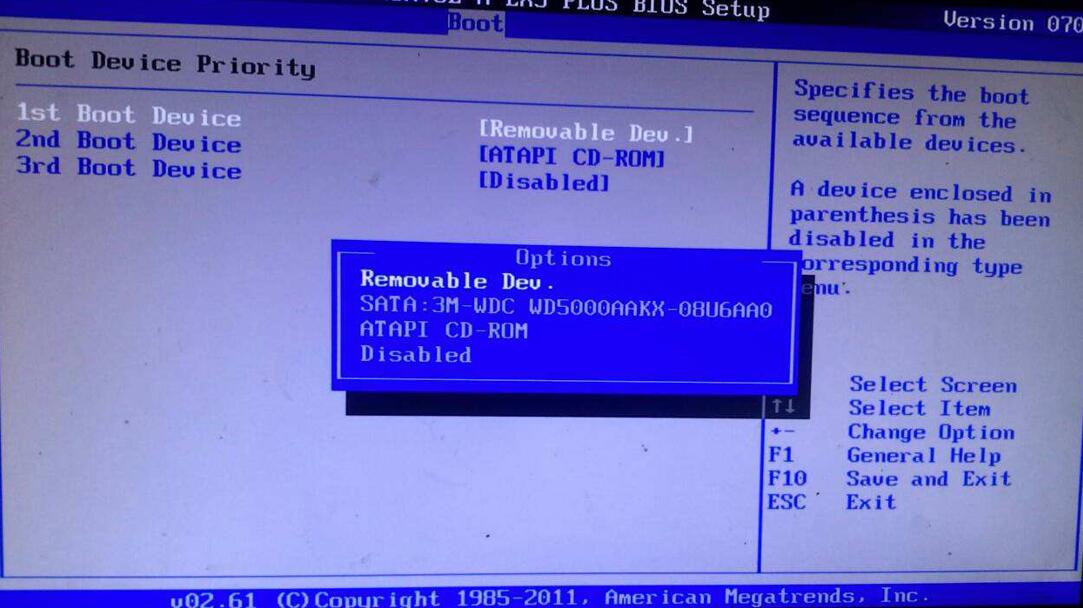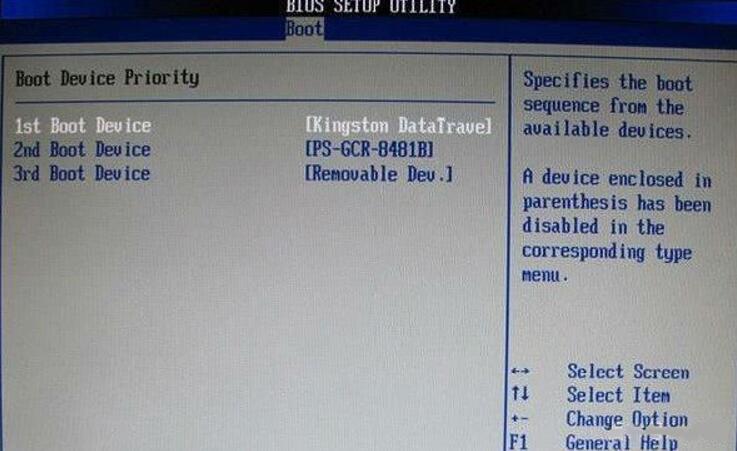许多电脑小白对于U盘装系统,都不明白在制作完U盘启动盘之后,怎么设置u盘启动进入pe,今天就给大家详细地介绍。
第一种:使用快捷键快速进入pe
在制作完U盘启动盘之后,把要装的系统复制到启动盘,然后重启电脑,在开机画面出来时使用快捷键,会出现启动项选择界面。一般可供选择的有光驱、硬盘、网络和可移动磁盘(U盘)。当对英文不是很了解无法确定各个选项代表什么,你只需要查看哪一个选项带有USB字样就可以了!
需要注意的是:不同的电脑,一键进入的快捷键不一样,下面为大家整理常见的各种品牌主板一键进入pe界面的快捷键,大家可以在下面的列表中查看自己电脑相应的主板品牌,然后就可以看到该主板对应的快捷启动键了,在使用快捷键选择U盘启动前,一定记得请先插入U盘。
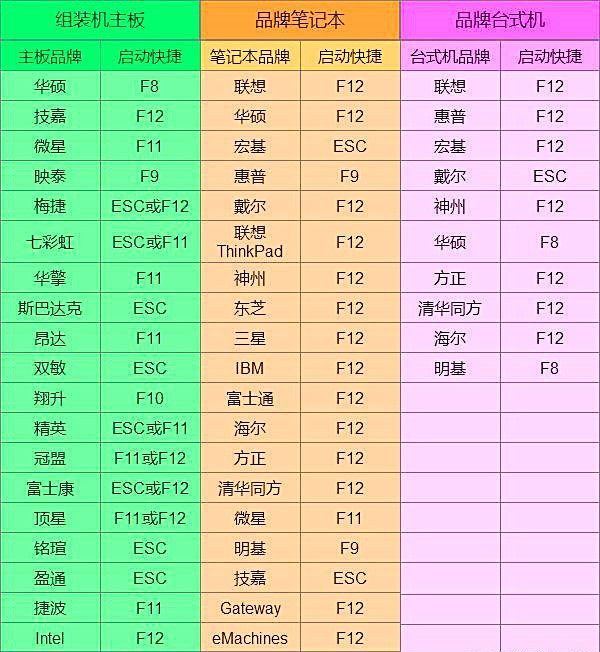
苹果笔记本再开机或者重启时只要按住Option键,即Alt键不放,便可进入选择启动界面。
第二种:通过BIOS设置U盘启动
不同的BIOS设置U盘启动的方式也有所不同,以下为常见的三种方法:
方法一:Phoenix-- Award BIOS设置U盘启动的方法
首先先将已经制作好U盘启动盘的U盘插入电脑,然后开机,在开机画面出来时,按住Del键进入到该电脑的BIOS设置界面,使用键盘上的上下方向键选择高级BIOS设置,即Advanced BIOS Features,并按回车键进入详细设置界面,在进入到高级BIOS设置界面后,一样用键盘上的方向键选择硬盘启动优先级,Hard Disk Boot Priority,并按回车键进入设置,在进入到硬盘启动优先级,即Hard Disk Boot Priority界面后,需要使用小键盘上的加减符号来选择与移动设备,找到USB—HDD0并使用加号将其移动到第一位置,然后按Esc返回,完成上一步操作后,再使用键盘上的方向键选择第一启动设备,即First Boot Device 并回车进入设置,如果BIOS这里没有U盘的USB—HDD USB—ZIP同类的选项,选择移动设备Removable也无法正常启动,那么选择Hard Disk就可以启动电脑。

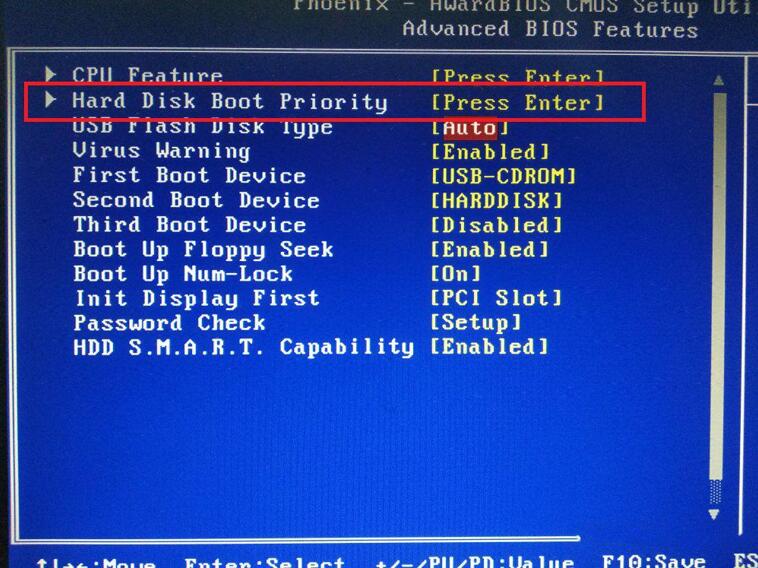
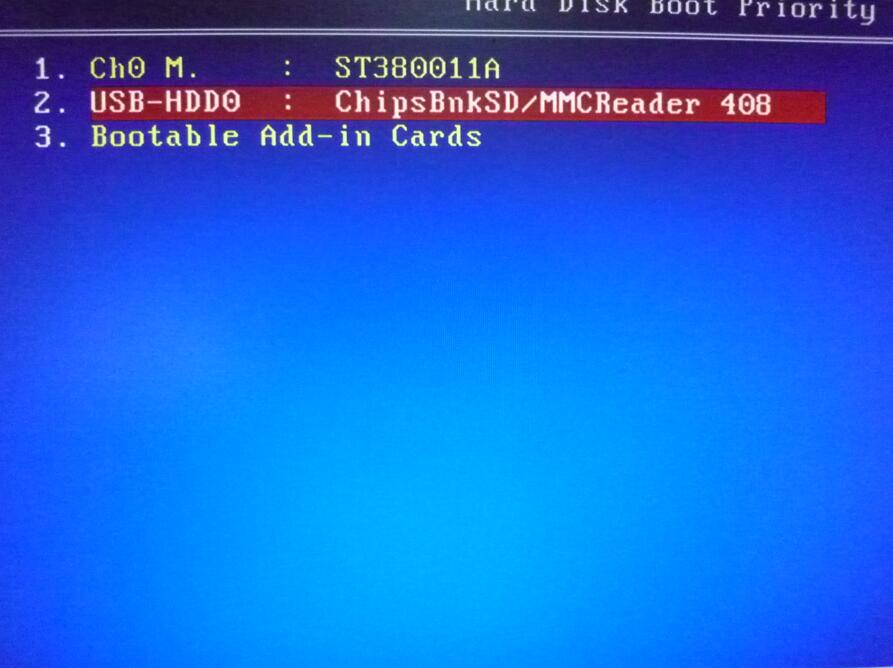

方法二:旧的Award BIOS
首先先将已经制作好U盘启动盘的U盘插入电脑,然后开机,在开机画面出来时,按住Del键进入到该电脑的BIOS设置界面,使用键盘上的上下方向键选择高级BIOS设置,即Advanced BIOS Features,并按回车键进入详细设置界面,在进入到高级BIOS设置,即Advanced BIOS Features界面后,使用方向键选择硬盘启动优先级,即Hard Disk Boot Priority,并按回车键进入设置,在进入到硬盘启动优先级,即Hard Disk Boot Priority界面后,需要使用小键盘上的加减符号来选择与移动设备,要将U盘选择在最上面,操作完成后,按Esc键退出,返回到上一步,完成上一步操作后,再使用键盘上的方向键选择第一启动设备,即First Boot Device 并回车进入设置,在First Boot Device里面有U盘的USB—ZIP、USB—HDD之类的相关选项,我们可以选择Hard Disk,也可以选择USB—HDD之类的选项,来启动电脑。
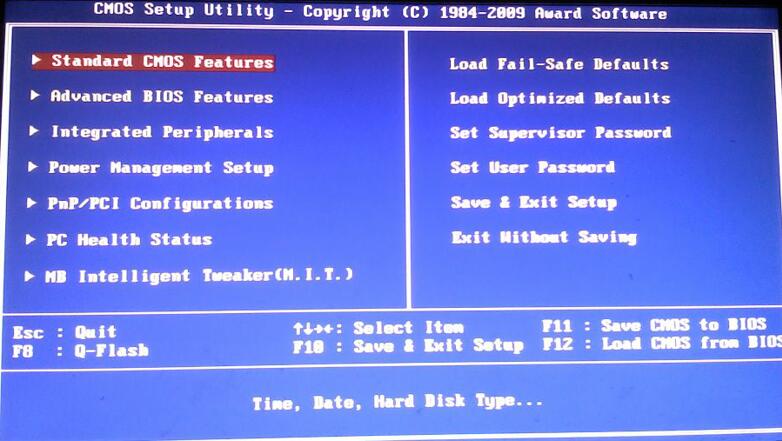
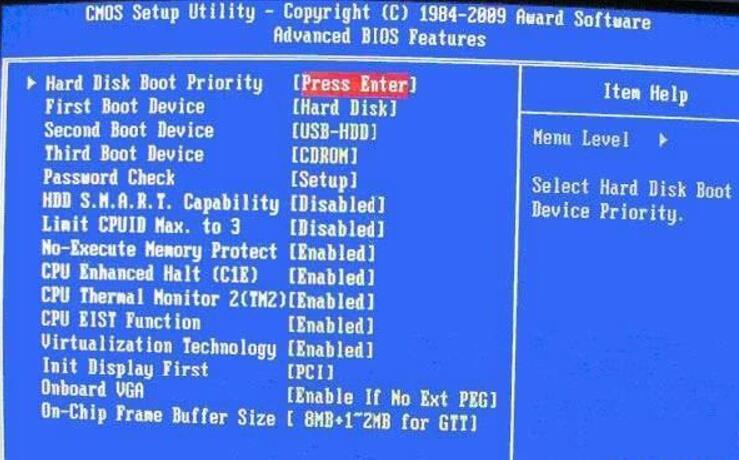
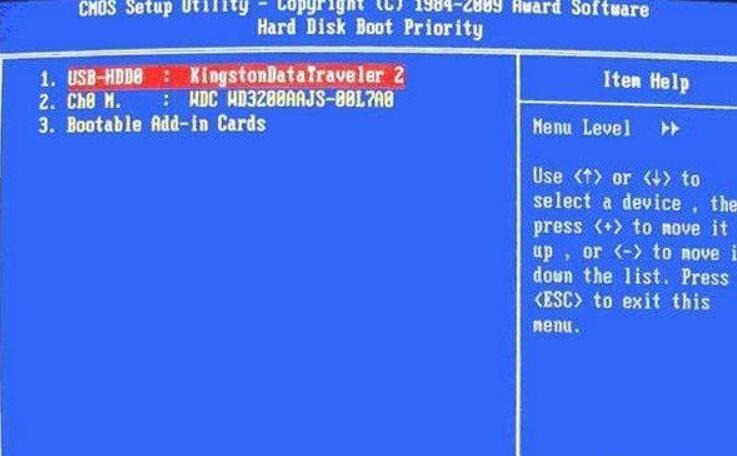
以上就是旧的Award BIOS设置U盘启动的方法了
接下来为大家介绍最后一种BIOS设置U盘启动的方法
将已经制作好U盘启动盘的U盘插入电脑,然后开机,在开机画面出来时,按住Del键进入到该电脑的BIOS设置界面,使用方向键跳转到Boot界面,启动优先级设备选择,即Boot Device Priority,在第一设备 即1st Boot Device中选择U盘,如果硬盘驱动器,即Hard Disk Drives中没有将U盘作为第一启动设备,那么第一设备,即1st Boot Device中就不会存在和显示U盘,但是我们可以选择移动设备Removable Dev来作为第一启动设备,进入硬盘驱动器,即Hard Disk Device界面,选择U盘作为第一启动设备,当在之前Hard Disk Device里已经选择U盘作为第一启动设备,那么在这个界面就会显示有U盘啦,我们就可以选择U盘作为第一启动设备。